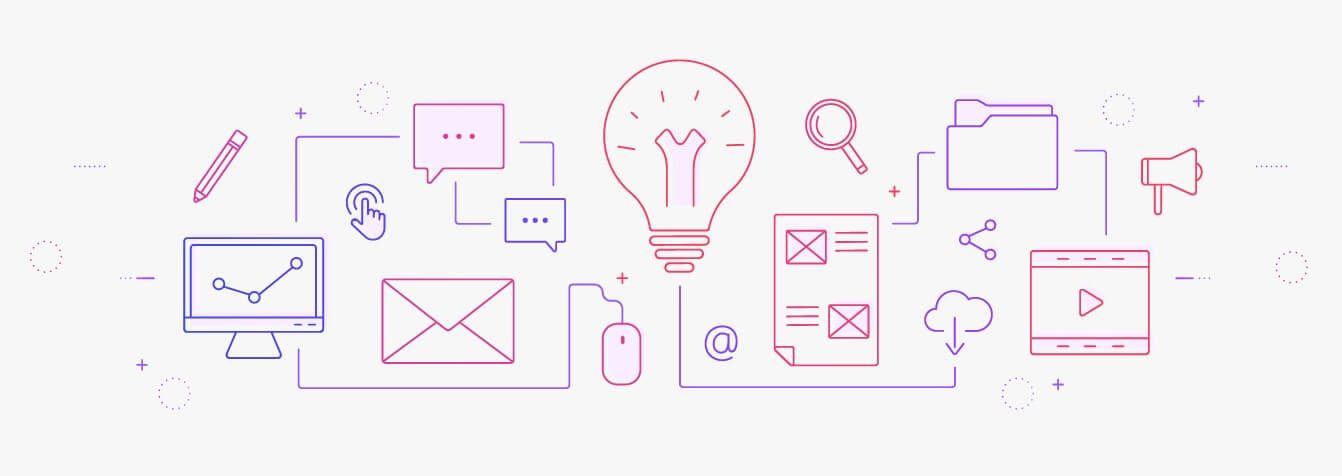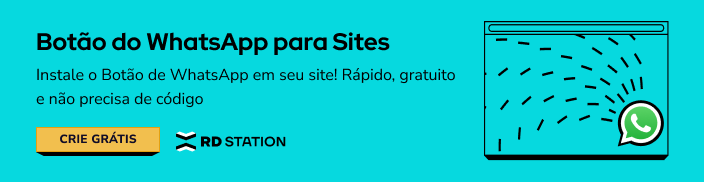
O WhatsApp anda uma verdadeira máquina de novidades. No fim da semana passada, falamos aqui no blog do lançamento do modo escuro, algo bem vindo para quem trabalha com a versão web do aplicativo. Já no mês passado, a chegada dos pagamentos diretos pela plataforma causou alvoroço no mercado, antes de ser suspenso pelo Banco Central.
Nesta semana, mais uma vez os pequenos negócios foram o foco de dois anúncios do WhatsApp. Os QR codes personalizados chegaram para o WhatsApp Business e, também, agora será possível compartilhar links para os catálogos do app em outras redes sociais, emails e outros pontos online.
Continue lendo o post para saber como usar essas novidades no seu negócio.
Como usar o QR code do WhatsApp Business
Já havíamos registrado a chegada do QR code personalizado para WhatsApp no post que citei acima, sobre o dark mode para a versão web. Dessa vez, as contas de empresas é que passam a poder ativar a novidade. A grande vantagem é evitar que o cliente precise anotar o número do telefone e, depois, digitá-lo no seu próprio aparelho.
O QR code pode ser divulgado em outras redes sociais, além de ser impresso em embalagens, sacolas e flyers, por exemplo. A facilidade pode estimular o cliente a voltar a entrar em contato com o seu negócio, seja para fazer uma sugestão, tirar uma dúvida ou, até mesmo, encomendar mais algum produto ou serviço.
É possível, ainda, customizar a mensagem inicial que seu cliente receberá ao escanear seu QR code pela primeira vez. Para encontrar o seu código, é bem simples:
Se o seu smartphone é Android:
- Abra o WhatsApp e aperte Mais opções;
- Pressione Ferramentas comerciais e, depois, Link curto;
- Aperte Ver código QR para visualizar o seu.
Se o seu smartphone tem iOS:
- Abra o aplicativo e toque em Ajustes.
- Pressione Ferramentas comerciais e, depois, Link curto;
- Aperte Código QR para ver o seu.
Como compartilhar o catálogo do WhatsApp Business
Muitas pequenas empresas já usam a função de catálogo do WhatsApp Business. É uma mão na roda para oferecer produtos e serviços para quem entra em contato querendo saber mais. Basta apertar um botão para mostrar ao cliente, que pode inclusive saber o preço e ver uma foto de cada item.
De acordo com o WhatsApp, mais de 40 milhões de pessoas usam os catálogos online mensalmente. Se você ainda não usa a ferramenta, dê uma olhada no vídeo abaixo (ligue a legenda em português, caso necessário):
A novidade é que, a partir de agora, é possível compartilhar esse catálogo em outras redes sociais, emails e sites. Isso é feito com um link geral para o catálogo todo ou links individuais para cada um dos produtos.
Veja como gerar esses links, passo a passo:
Compartilhar o catálogo todo
- Vá em Configurações > Ferramentas comerciais > Catálogo;
- Em Gerenciar catálogo, pressione o ícone de link no alto da tela, à direita;
- Para compartilhar o catálogo inteiro, selecione uma opção:
- Enviar link via WhatsApp Business: compartilha o link do catálogo com outras pessoas no app;
- Copiar link;
- Compartilhar link: para compartilhar o link do catálogo por email, outras redes sociais, site, etc.
Compartilhar um produto ou serviço
- Vá em Configurações > Ferramentas comerciais > Catálogo;
- Selecione o item que quer compartilhar e toque no ícone de link no alto da tela, à direita;
- Para compartilhar um item do seu catálogo, selecione uma opção:
- Enviar link via WhatsApp: para compartilhar o link do item pelo app;
- Copiar link;
- Compartilhar link: para compartilhar o link do item em outros meios digitais.
>> Leia também: Como criar link do WhatsApp para colocar no site e nas redes sociais
Coloque um botão de WhatsApp no seu site com o RD Station Marketing
Você deve ter reparado no símbolo do WhatsApp ali no canto desta tela, certo? Os clientes do RD Station Marketing podem adicionar essa feature aos seus sites. É uma forma de capturar Leads e iniciar conversas com potenciais compradores! Dê uma olhada no vídeo para saber como funciona:
No post de divulgação que fizemos aqui no blog, você pode saber tudo sobre o funcionamento do botão do WhatsApp do RD Station Marketing. Veja, também, dois cases de clientes que já tiveram resultados expressivos.
Se desejar, pode fazer o seu trial de 10 dias, sem compromisso, que inclui o botão. Você ainda poderá experimentas os editores drag & drop de emails e Landing Pages, além de muitas outras funcionalidades. Deixe seu email abaixo e comece o teste!

Teste o RD Station Marketing gratuitamente
O RD Station Marketing é a melhor ferramenta para automação de Marketing Digital tudo-em-um para sua empresa. Faça um teste gratuito de 10 dias.
- Ao preencher o formulário, concordo * em receber comunicações de acordo com meus interesses.
- Ao informar meus dados, eu concordo com a Política de privacidade.
* Você pode alterar suas permissões de comunicação a qualquer tempo.